
ップ |
| 第2ステップ やや使いこなせるようになった編<1> |
| <2>へ <3>へ |
| <イントロダクション>へ |
| 第1ステップ(ADOBE PHOTOSHOP ELEMENTS 入門日記)へ |
| 第3ステップ(1億3000万人の編集・デザイン教室)へ |
| 素材 ① ② |
| 一つの花から満開の花 |
この写真の花を満開にしてみる。2002.11.18。 |
こういうことが簡単に出来ちゃう。驚いちゃいられない。何を作りたいのか、イメージをしっかり持っていれば、何でも(と言うとそんな生易しいものでもないが)出来ちゃう。問題なのは、イメージだ。何を作りたいのか、だ。  今のところ、反戦ステッカーしかイメージする余裕がないけれど、今に作ります。たとえば、本の表紙、お店の宣伝パンフ、観光地案内、女体美……。  |
サイトやファイルなどの「アイコン」はどうだろう。  俳句の短冊とか、日めくりカレンダーの「一日一言」とか、いいかもしれない。  |
つくるということと、事実ということの違いに無自覚であってはいけないのではないか。と、ここまでPHOTOSHP ELEMENTSのスキル修得に励んできたわが身を振りかえり、考えます。 デジタル技術、DTPは、「1個の夕顔の花」の写真から、「満開の夕顔の花」の写真を、いとも容易につくりだすことができる。その意味を考えておくことは無駄なことではないはずです。作る、造る、創ることの大事さと、事実の大事さとを、どのように分別したらいいのか。 レイヤーにグラデーションをかけると、こんな夕顔ができてしまいました。夕顔は、やはり白の美しさですが、夕焼けに映えるこんな色合いが、この世の瞬間にあるかもしれません。しかし、これは「加工」したものなのです。2002.11.23。  |
| 一転、文字加工へ |
| 局面打開作戦へ。写真加工に行き詰まり、文字加工に挑戦。と意気込んだが、市販のハウツー本のわかりづらいこと! ロゴ作成の手順通りに試みるが、うまくいかない。レイヤー3枚に、フィルター<ぼかし>ガウス>、<変形>ガラス>などをかけながら、文字の中身を作っていく。途中でできた「テクスチャー」を、とりあえず保存した。 これを、文字の中に入れるのだ。こんなに凝った文字を作ってどうするの?と言いたい気分になる。 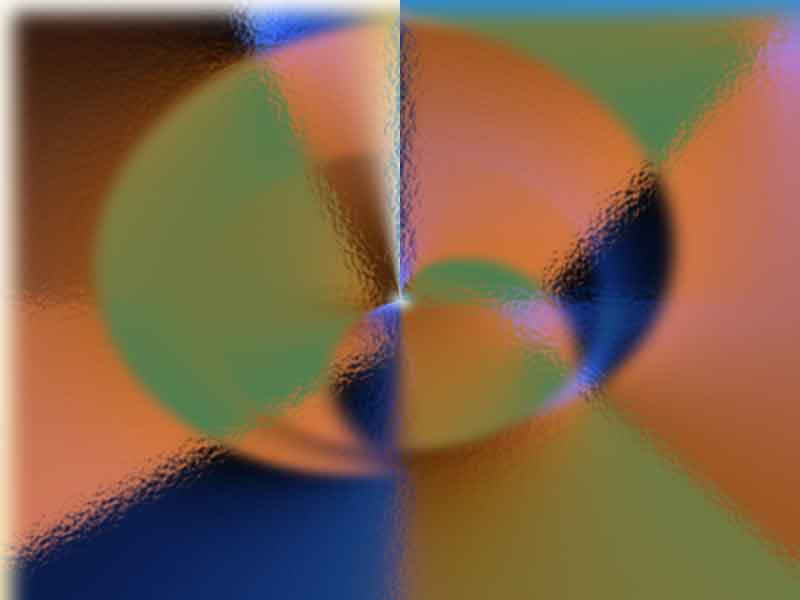 文字を入力し、文字を<自動選択>してから、<選択範囲の反転>の機能を使って、バックのテクスチャーを消すのである。 わけのわからぬまま、マニュアル通りに操作を繰り返しているうちに、それらしいものができてきた。途中、不明な部分があり、往生したが、これでよしと保存した。マニュアル通りではないのだが、ひとまずOK。「ゴージャスなグラデーションロゴ」のできあがり! 2002.11.24 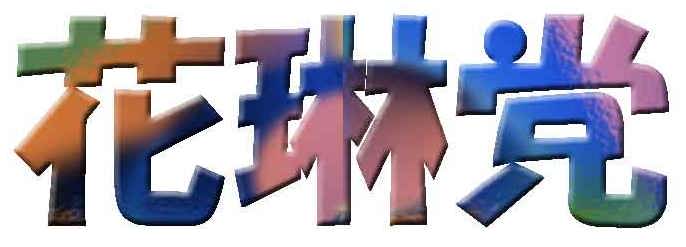 |
さらに、フィルター>ネオン光彩をかける。ちと、余計かな。 |
①フィルター>ガラス>ゆがみ2、滑らかさ1、テクスチャー>霜付き②フィルター>アーティスティック>ドライブラシ、大きさ2、細かさ8、テクスチャー1 ③レイヤー複製でつくったコピーに、フィルター>描画>雲模様2 ④続けて、フィルター>ぼかし(ガウス)、半径5 ⑤描画モード>ハードライトに などを行い、できあがった「おどろおどろしい」ロゴ。2002.12.7。(*紛失) これは、途中でできたものを回転したもの。  |
フォントを変えたもの。  |
 |
フィルター>表現手法>風>標準 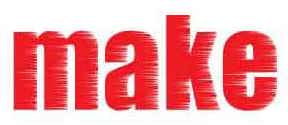 |
フィルター>表現手法>風>強く  |
レイヤースタイル>ガラスボタン  |
| フィルター>変形>ガラス>ゆがみ1、滑らかさ9、テクスチャー>型板ガラス。2002.12.9 |
 |
フィルター>変形>ガラス>ゆがみ1、滑らかさ2、テクスチャ>霜付き。  |
これは、フィルターではなくて、レイヤースタイル>ガラスボタンです。  |
 |
エフェクト・ブラウザ>テクスチャーにあるいくつかのテクスチャーを、レイヤーを使いひとつの面にまとめてみた。2002.12.28 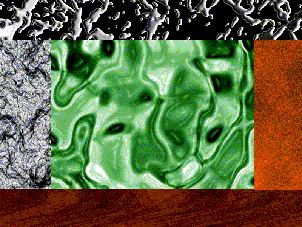 |
デフォルトのエフェクト>テキスチャーは、画質調整>カラーで、<色彩の統一>を行ったうえで、色相、彩度、明度の数値を入れると、さまざまに変化する。 2002.12.28 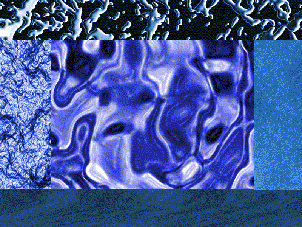 ★ ★ |

